용지 이름 변경하기
프린터 조작 패널 및 프린터 드라이버에 표시되는 용지의 이름을 변경합니다.
 중요
중요
-
프로그램과 프린터가 통신을 하는 동안에는 인쇄를 하거나 프린터를 끄려 하지 마십시오.
용지 정보를 추가하거나 편집하는 동안에는 다른 컴퓨터에서 프린터의 용지 정보를 추가하거나 편집하지 마십시오.
-
용지 정보를 편집하기 전에 미리 용지 정보를 백업할 것을 권장합니다.
용지 정보를 백업하는 방법에 대한 내용은 “기준 프린터에서 다른 프린터로 용지 정보 복사하기”에서 "기준 프린터 용지 정보 백업"을 참조하십시오.
 참고
참고
-
다른 프린터에 동일한 용지 정보를 적용하려면 다른 프린터를 기준 프린터로 설정하고 용지 정보를 편집하거나 복사하십시오.
-
이름을 변경할 용지를 선택합니다.
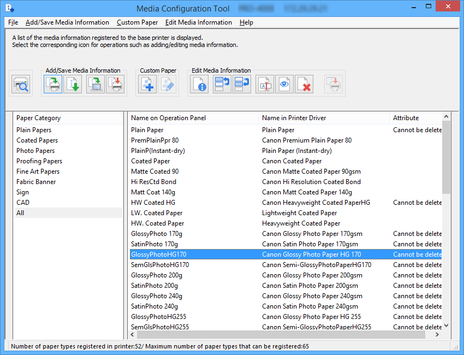
-
용지 정보 편집(Edit Media Information) 버튼 그룹에 있는
 (용지 이름 변경)을 클릭(또는 용지 정보 편집(Edit Media Information) 메뉴에서 용지 이름 변경(Change Paper Name)을 선택)합니다.
(용지 이름 변경)을 클릭(또는 용지 정보 편집(Edit Media Information) 메뉴에서 용지 이름 변경(Change Paper Name)을 선택)합니다.용지 이름 변경(Change Paper Name) 대화 상자가 나타납니다.
-
조작판에 표시되는 이름(Name on Operation Panel)과 드라이버상이름(Name in Printer Driver)을 편집하고 확인(OK) 버튼을 클릭합니다.
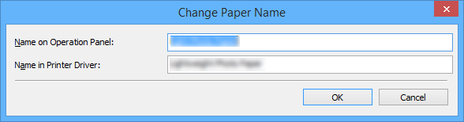
 참고
참고-
드라이버상이름(Name in Printer Driver) 및 조작판에 표시되는 이름(Name on Operation Panel)에 입력할 수 있는 문자는 다음과 같습니다.
영숫자, 공백, "-", ".", "_", "(", ")", "+", "%", ",", "/", ”[“, “]”
-
조작판에 표시되는 이름(Name on Operation Panel)에는 더블바이트 문자의 경우 최대 10자, 싱글바이트 문자의 경우 최대 20자를 입력할 수 있습니다.
-
드라이버상이름(Name in Printer Driver)에는 최대 32자 또는 80바이트를 입력할 수 있습니다.
-
사용자 정의 용지를 선택한 경우 용지 이름(영어)(Paper Name (English))을 편집할 수 있습니다.
용지 이름(영어)(Paper Name (English))에는 싱글바이트 문자를 최대 20자 입력할 수 있습니다.
-
표준 프린터에 등록된 용지와 동일한 이름으로 용지의 이름을 바꿀 수 없습니다.
-
-
용지 정보 편집(Edit Media Information) 버튼 그룹에 있는
 (편집 내용 적용)을 클릭(또는 용지 정보 편집(Edit Media Information) 메뉴에서 편집 내용 적용을 선택)합니다.
(편집 내용 적용)을 클릭(또는 용지 정보 편집(Edit Media Information) 메뉴에서 편집 내용 적용을 선택)합니다. -
예(Yes) 버튼을 클릭합니다.

용지 정보가 프린터에 적용됩니다.
그 다음, 용지 정보를 프린터 드라이버에 적용합니다.
-
예(Yes) 버튼을 클릭합니다.

 참고
참고-
다음 대화 상자가 나타나면 용지 정보를 업데이트하고 있는 프린터를 선택한 다음 확인(OK) 버튼을 클릭하십시오.

-
-
확인 버튼을 클릭합니다.

-
확인 버튼을 클릭합니다.
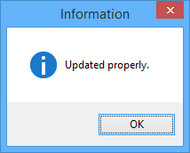
 참고
참고-
사용자 계정 컨트롤(User Account Control) 대화 상자가 나타나면 예(Yes) 버튼을 클릭하십시오.
프린터 드라이버의 속성 화면이 나타납니다.
-
-
프린터 드라이버의 속성 화면에서 용지 정보를 업데이트합니다.
자세한 내용은 사용하는 모델의 온라인 설명서 홈 페이지에서 "프린터 드라이버의 용지 정보 업데이트" 페이지를 검색하여 참조하십시오.

